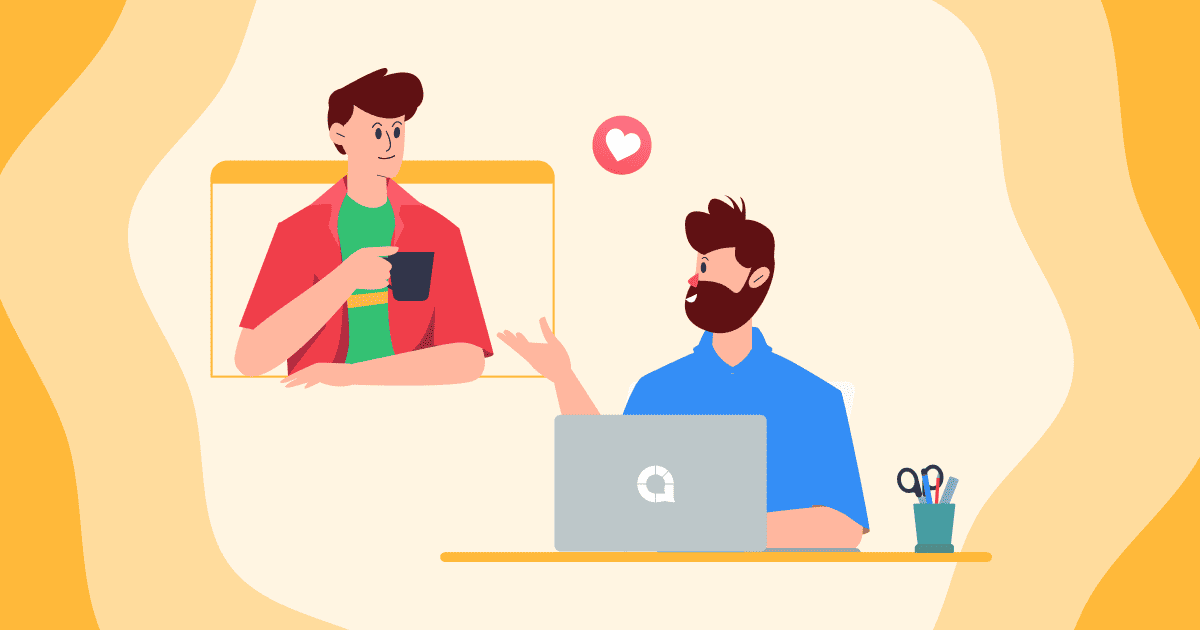Rat અભિનંદન! 🎉
તમે એહાસ્લાઇડ્સ પર તમારી પ્રથમ કિલર પ્રસ્તુતિ હોસ્ટ કરી છે. તે છે આગળ અને ઉપર અહીંથી!
જો તમે આગળ શું કરવું તે અંગે થોડું માર્ગદર્શન શોધી રહ્યાં છો, તો આગળ જોશો નહીં. નીચે અમે અમારા નાખ્યો છે ટોચ 5 ઝડપી ટીપ્સ તમારી આગામી એહલાઇડ્સ પ્રસ્તુતિ પર મોટા સગાઈના બિંદુઓ મેળવવા માટે!
ટીપ # 1 your તમારા સ્લાઇડ પ્રકારોને અલગ કરો
અલબત્ત, ઘણા લોકો તેને એહાસ્લાઇડ્સ સાથેના તેમના પ્રથમ અનુભવ પર સલામત રીતે રમવાનું પસંદ કરે છે. અહીં એક મતદાન, ત્યાં એક સ્યૂ એન્ડ એ સ્લાઇડ, અને આશા છે કે અતિશય વખાણ માટે વ aક .ફ.
એહાસ્લાઇડ્સ પર તમારા પ્રેક્ષકોને જોડાવવા માટે ઘણી બધી રીતો છે. અહીં થોડા છે ઓછી એક્સપ્લોર કરેલ સ્લાઇડ પ્રકારો પ્રથમ વખત માટે….
1. વર્ડ ક્લાઉડ
ના એક શબ્દના અભિપ્રાયો મેળવો સંપૂર્ણ જૂથ. તમારા પ્રેક્ષકોમાં જવાબો વધુ લોકપ્રિય દેખાય છે, સૌથી વધુ લોકપ્રિય અને કેન્દ્રમાં દેખાય છે.

2. ભીંગડા
પર અભિપ્રાય જુઓ સ્લાઇડિંગ સ્કેલ. એક પ્રશ્ન પૂછો, નિવેદનો લખો અને પ્રેક્ષકોને દરેક નિવેદનને 1 થી X સુધી રેટ કરો. પરિણામો રંગીન, ઇન્ટરેક્ટિવ ચાર્ટમાં દેખાય છે.

3. સ્પિનર વ્હીલ
આ સ્પિનર વ્હીલ માટે મહાન છે રેન્ડમ પસંદગી કંઈપણ. ફક્ત સ્લાઇડ્સ પર સીધા જ એન્ટ્રીઓ લખો, પછી વ્હીલ સ્પિન કરવા માટે મધ્યમાં મોટું બટન દબાવો.
આ સાથે, સહભાગીઓ પણ કરી શકે છે તેમના પોતાના નામો ભરો રહેવાછે, જે એક વિશાળ સમય બચાવનાર છે. ટ્રીવીયા, ગેમ શો અથવા સહભાગીઓને બોલાવવા માટે સરસ છે.
નોંધ લો કે આ વિડિઓ નિદર્શન હેતુ માટે ઝડપી કરવામાં આવી છે.

ટીપ # 2 tern વૈકલ્પિક સામગ્રી અને ઇન્ટરેક્ટિવ સ્લાઇડ્સ
જેમ તમે જાણો છો, અમે છીએ બધા એહાસ્લાઇડ્સ પર આંતરક્રિયાત્મકતા વિશે. પ્રસ્તુતિઓમાં આંતરસ્પરિવર્તનની સામાન્ય અભાવ એ જ કારણ હતું કે અમે એહાસ્લાઇડ્સને પ્રથમ સ્થાને બનાવ્યા.
પ્રશ્નની બીજી બાજુએ, પ્રેક્ષકો પર ખૂબ સહભાગીતા વહેતી થઈ શકે છે અને તમે જે સંદેશને પાર કરવાનો પ્રયાસ કરી રહ્યાં છો તેને દફનાવી શકે છે.
એક મહાન રજૂઆત એ વચ્ચેનું સંતુલન છે સામગ્રી સ્લાઇડ્સ અને ઇન્ટરેક્ટિવ સ્લાઇડ્સ:
- સામગ્રી સ્લાઇડ્સ શીર્ષક, સૂચિ, છબીઓ, YouTube એમ્બેડ્સ, વગેરે જેવી સ્લાઇડ્સ છે. તેઓ માહિતી પ્રદાન કરે છે અને કોઈ સહભાગીની ક્રિયાપ્રતિક્રિયાની જરૂર નથી.
- ઇન્ટરેક્ટિવ સ્લાઇડ્સ બધી પોલ અને ઓપન-એન્ડેડ સ્લાઇડ્સ, ક્યૂ એન્ડ એ અને ક્વિઝ સ્લાઇડ્સ છે. તેમને કાર્ય કરવા માટે પ્રેક્ષકોના ઇનપુટની જરૂર છે.

⭐️ આ ઉદાહરણ તપાસો
આ પ્રસ્તુતિમાં, અરસપરસ સ્લાઇડ્સ સામગ્રી સ્લાઇડ્સની વચ્ચે સરસ રીતે અંતરે છે.
આ રીતે સામગ્રી સ્લાઇડ્સનો ઉપયોગ કરવાનો અર્થ એ છે કે પ્રેક્ષકો જ્યાં ભાગ લે છે ત્યાં તેમની વચ્ચે શ્વાસ લે છે. આ લાંબા ગાળાનામાં ઉચ્ચ ધ્યાન કેન્દ્રિત રાખે છે.
પ્રસ્તુતિ પ્રોટીપ A માટે સામગ્રી સ્લાઇડનો ઉપયોગ કરવાનું ટાળવાનો પ્રયાસ કરો બધું કે જે તમે તમારી પ્રસ્તુતિમાં કહેવા માંગો છો. સ્ક્રીન પરથી સીધા વાંચવાનો અર્થ એ છે કે પ્રસ્તુતકર્તા કોઈ આંખનો સંપર્ક અને કોઈ બોડી લેંગ્વેજ પ્રદાન કરતું નથી, જેનાથી પ્રેક્ષકોને કંટાળો આવે છે, ઝડપી થાય છે.
ટીપ # 3 the પૃષ્ઠભૂમિને સુંદર બનાવો
તમારું સૌ પ્રથમ ધ્યાન તમારી પ્રથમ પ્રસ્તુતિ પરની ઇન્ટરેક્ટિવ સ્લાઇડ્સ પર કેન્દ્રિત કરવું અને એકંદર દ્રશ્ય પ્રભાવને અવગણવું સરળ છે.
ખરેખર, સૌંદર્ય શાસ્ત્ર એ પણ સગાઈ છે.
યોગ્ય રંગ અને દૃશ્યતા સાથે ઉત્તમ પૃષ્ઠભૂમિ રાખવી તમારી પ્રસ્તુતિમાં વ્યસ્તતા વધારવા માટે આશ્ચર્યજનક રકમ કરી શકે છે. ખૂબસૂરત પૃષ્ઠભૂમિ સાથે ઇન્ટરેક્ટિવ સ્લાઇડની ખુશામત કરવી એ વધુ સંપૂર્ણ, વ્યાવસાયિક પ્રસ્તુતિ.
તમે તમારી ફાઇલોમાંથી પૃષ્ઠભૂમિ અપલોડ કરીને અથવા એહાસ્લાઇડ્સની એકીકૃત છબી અને જીઆઈએફ લાઇબ્રેરીમાંથી કોઈને પસંદ કરીને પ્રારંભ કરી શકો છો. પ્રથમ, છબી પસંદ કરો અને તેને તમારી રુચિ પ્રમાણે પસંદ કરો.

આગળ, તમારો રંગ અને દૃશ્યતા પસંદ કરો. રંગની પસંદગી તમારા પર નિર્ભર છે, પરંતુ તમારે ખાતરી કરવી જોઈએ કે પૃષ્ઠભૂમિ દૃશ્યતા હંમેશા ઓછી હોય છે. સુંદર બેકગ્રાઉન્ડમાં મહાન છે, પરંતુ જો તમે તેમની સામેના શબ્દો વાંચી શકતા નથી, તો તે તમારા સગાઈ દરને સારા કરતા વધુ નુકસાન પહોંચાડે છે.
આ ઉદાહરણો તપાસો Presentation આ પ્રસ્તુતિ સમગ્ર પૃષ્ઠભૂમિનો સમાન ઉપયોગ કરે છે, પરંતુ તે સ્લાઇડની શ્રેણીના આધારે સ્લાઇડ્સમાં રંગોને વૈકલ્પિક બનાવે છે. સામગ્રી સ્લાઇડ્સમાં સફેદ ટેક્સ્ટ સાથે વાદળી રંગનું ઓવરલે હોય છે, જ્યારે ઇન્ટરેક્ટિવ સ્લાઇડ્સમાં કાળા ટેક્સ્ટ સાથે સફેદ ઓવરલે હોય છે.
તમે તમારી અંતિમ પૃષ્ઠભૂમિ પર સ્થાયી થયા પહેલાં, તમારે તપાસવું જોઈએ કે તે તમારા સહભાગીઓના મોબાઇલ ઉપકરણો પર કેવી દેખાય છે. લેબલવાળા બટનને ક્લિક કરો 'સહભાગી દ્રષ્ટિકોણ' તે વધુ સાંકડી સ્ક્રીન પર કેવી દેખાય છે તે જોવા માટે.

ટીપ # 4 Games રમતો રમો!
દરેક પ્રસ્તુતિ, ખાતરીપૂર્વક નહીં, પરંતુ ચોક્કસપણે સૌથી પ્રસ્તુતિઓ રમત અથવા બે સાથે જીવંત કરી શકાય છે.
- તેઓ યાદગાર - રમત દ્વારા રજૂ કરાયેલ પ્રસ્તુતિનો વિષય, સહભાગીઓના મનમાં લાંબા સમય સુધી લંબાવશે.
- તેઓ સંલગ્ન - તમે સામાન્ય રીતે રમત સાથે 100% પ્રેક્ષક ધ્યાન કેન્દ્રિત કરી શકો છો.
- તેઓ મજા - રમતો ફક્ત તમારા પ્રેક્ષકોને અનઇન્ડ થવા દે છે, પછીથી ધ્યાન કેન્દ્રિત કરવા માટે વધુ પ્રોત્સાહન આપે છે.
સ્પિનર વ્હીલ અને ક્વિઝ સ્લાઇડ્સ ઉપરાંત, તમે અહાસ્લાઇડ્સની વિવિધ સુવિધાઓનો ઉપયોગ કરીને રમી શકો છો તે એક ટન રમતો છે.

અહીં એક છે: અર્થહીન ????
અર્થહીન એ બ્રિટિશ રમત શો છે જ્યાં ખેલાડીઓએ મેળવવું પડે છે સૌથી અસ્પષ્ટ યોગ્ય જવાબો પોઇન્ટ જીતવા માટે શક્ય છે.
તમે વર્ડ ક્લાઉડ સ્લાઇડ બનાવીને અને પ્રશ્નના એક-શબ્દના જવાબો પૂછીને તેને ફરીથી બનાવી શકો છો. સૌથી વધુ લોકપ્રિય પ્રતિભાવ કેન્દ્રમાં દેખાશે, તેથી જ્યારે જવાબો અંદર હશે, ત્યાં સુધી કે જ્યાં સુધી તમે ઓછામાં ઓછા સબમિટ કરેલા જવાબો (ઓ) ના બાકી ન આવે ત્યાં સુધી તે કેન્દ્રિય શબ્દ પર ક્લિક કરવાનું ચાલુ રાખો.
વધુ રમતો જોઈએ છે? 💡 તપાસો 10 અન્ય રમતો કે જે તમે એહાસ્લાઇડ્સ પર રમી શકો છો, ટીમ મીટિંગ, પાઠ, વર્કશોપ અથવા સામાન્ય પ્રસ્તુતિ માટે.
ટીપ # 5 your તમારા જવાબો પર નિયંત્રણ રાખો
સ્ક્રીનની સામે ,ભા રહેવું, ભીડમાંથી અવિચારી જવાબો સ્વીકારવું એ ચેતા-રેકિંગ હોઈ શકે છે.
જો કોઈ એવું કંઈક બોલે જે તમને ન ગમતું હોય? જો કોઈ પ્રશ્ન હોય તો તમે જવાબ આપી શકતા નથી? જો કેટલાક બળવાખોર સહભાગી અવિનિતો સાથે બંદૂક ભરીને ચાલ્યા જાય તો?
ઠીક છે, એહાસ્લાઇડ્સ પર 2 સુવિધાઓ છે જે તમને સહાય કરે છે ફિલ્ટર અને મધ્યમ પ્રેક્ષકો શું સબમિટ કરે છે.
1. અપવિત્રતા ફિલ્ટર ઓ

સ્લાઇડ પર ક્લિક કરીને, 'સામગ્રી' ટ tabબ પર જઈને અને 'અન્ય સેટિંગ્સ' હેઠળ ચેકબોક્સને ટિક કરીને તમે તમારી આખી રજૂઆત માટે અધમ ફિલ્ટરને ટgગલ કરી શકો છો.
આ ઇચ્છાશક્તિ કરી રહ્યા છીએ અંગ્રેજી ભાષાની અપવિત્રતાને આપમેળે અવરોધિત કરો જ્યારે તેઓ સબમિટ થાય છે.
ફૂદડી દ્વારા અવરોધિત ગૌરવ સાથે, તમે પછી તમારી સ્લાઇડથી સંપૂર્ણ સબમિશનને દૂર કરી શકો છો.
2. ક્યૂ એન્ડ એ મધ્યસ્થતા ✅

ક્યૂ એન્ડ એ મોડરેશન મોડ તમને તમારી ક્યૂ એન્ડ એ સ્લાઇડ પર પ્રેક્ષક સબમિશંસને મંજૂરી અથવા નકારવા દે છે પહેલાં તેમની પાસે સ્ક્રીન પર બતાવવાની તક છે. આ મોડમાં, ફક્ત તમે અથવા માન્ય કરેલ મધ્યસ્થી જ દરેક સબમિટ કરેલા પ્રશ્નોને જોઈ શકે છે.
કોઈપણ પ્રશ્નને 'મંજૂરી' અથવા 'નકારવા' માટે તમારે ફક્ત બટન દબાવવું પડશે. માન્ય પ્રશ્નો હશે દરેક માટે બતાવ્યું, જ્યારે અસ્વીકૃત પ્રશ્નો હશે ભૂંસી.
વધુ જાણવા માંગો છો? On પર અમારા સપોર્ટ સેન્ટર લેખો તપાસો અપવિત્ર ફિલ્ટર અને ક્યૂ એન્ડ એ મધ્યસ્થતા.
તો… હવે શું?
હવે જ્યારે તમે તમારા એહાસ્લાઇડ્સ શસ્ત્રાગારમાં 5 વધુ હથિયારોથી સજ્જ છો, ત્યારે હવે પછીની માસ્ટરપીસ બનાવવાનું શરૂ કરવાનો સમય આવી ગયો છે! નીચેના ત્રણ વિકલ્પોમાંથી કોઈ એક નિ chooseસંકોચ પસંદ કરો, અથવા આગળ વધો લક્ષણો પાનું જોવા માટે બધું તમે સ theફ્ટવેર સાથે કરી શકો છો.
પાછા તમારા ડેશબોર્ડ અને ગર્વ માટે કંઈક બિલ્ડ.
પડાવી લેવું પુસ્તક ક્લબ નમૂના આ લેખમાં ઉપયોગમાં લેવા અને જો તમે ઇચ્છો તો બદલો.
તપાસો AhaSlides નમૂના પુસ્તકાલય તમારી શરૂઆત માટે કંઈક લેવા